リエおばさんのあさぢえ集 2 単回帰分析(いわゆる直線のあてはめ)
むかし、うんうんうなって勉強して、ちまちまとFORTRAN77でプログラムを作って計算したりしましたが、今はグラフソフトなどでも一発で線が引けるようになりました。良い時代になったと思います。
はじめに
- エクセルの分析ツールのアドインを有効にする
- [ファイル] タブをクリックし、[オプション] をクリックして、[アドイン] カテゴリをクリックする。
- [管理] ボックスの一覧の [Excel アドイン] をクリックし、[設定] をクリックする。
- [アドイン] ダイアログ ボックスが表示される。
- [有効なアドイン] ボックスで、有効にするアドインの横のチェック ボックスをオンにして、[OK] をクリックする。
相関を見る
- サンプルデータ
首都圏・関西圏の国立と私立中高一貫校51校について中学入試の偏差値(N研結果R4、2017年)、東大・京大・東工大・一橋大の合格者の卒業生に占める割合(2010年度)についてざっくりとしたデータ。複数のR4が公開されている場合は高いほうを採用。
- データ分析をクリックするとウィンドウが現れる
- 相関を選択してOKをクリック
- データ範囲を指定する($b$1:$d$11)、ここでは先頭行はラベルなのでチェックを入れる
- 出力先を新しいワークシートにしてOKをクリックする
- 相関係数の値は-1以上1以下。
- 相関係数が1に近ければ、正の相関が強く、-1に近づけば負の相関が強くなり、 0に近ければ相関が無いと言える。
4校% 2校% 結果R4 4校% 1 2校% 0.97314994 1 結果R4 0.623165626 0.580287287 1
散布図を作成する
- 横軸にR4、縦軸に合格者割合をとる。
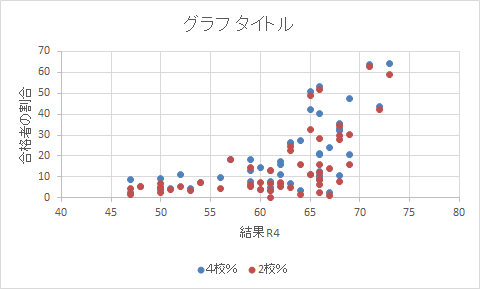
- 具体的にサンプルから計算すると(この例は相関が強くないのであまりよい例ではない)
- 2つの変数x,yについてn組のデータ(x1,y1),(x2,y2),…(xn,yn)があるとする。
- このデータは、yi=β0+β1xi+ui, i=1,2,…,n という関係にあるとする。
- ここでβ0とβ1は未知数。β1は回帰係数となる。ui=yi-(β0+β1xi)は誤差項となる。
- yをxで説明するとき、誤差の二乗の総和を最小にするようなβ0とβ1を求める。
- 最小二乗法の解き方はいろいろあるので、そちらを参照してください。
横軸の範囲を変えたいときは、
1。グラフの数値軸を選択し右クリック、表示されたプルダウンメニューで「軸の書式設定」をクリック
2。画面に右側に表示される「軸の書式設定」で「軸のオプション」を表示して
3。最小値、最大値を変える
エクセルの分析ツールを使って求める
- データ分析をクリックするとウィンドウが現れる
- 回帰分析を選択してOKをクリック
- データ範囲を指定する
- 出力先を新しいワークシートにしてOKをクリックする
概要
回帰統計
| 重相関 R | 0.580287287 |
| 重決定 R2 | 0.336733335 |
| 補正 R2 | 0.323197281 |
| 標準誤差 | 12.84728412 |
| 観測数 | 51 |
分散分析表
| 自由度 | 変動 | 分散 | 観測された分散比 | 有意 F | |
| 回帰 | 1 | 4105.97857 | 4105.97857 | 24.87677171 | 8.07043E-06 |
| 残差 | 49 | 8087.582757 | 165.0527093 | ||
| 合計 | 50 | 12193.56133 |
| 係数 | 標準誤差 | t | P-値 | 下限 95% | 上限 95% | 下限 95.0% | 上限 95.0% | |
| 切片 | -67.26813976 | 16.61526255 | -4.048575191 | 0.000182854 | -100.6577599 | -33.87851958 | -100.6577599 | -33.87851958 |
| X 値 1 | 1.337234468 | 0.268108481 | 4.987661948 | 8.07043E-06 | 0.798450304 | 1.876018632 | 0.798450304 | 1.876018632 |
- 回帰分析の結果の読み方
- 補正 R2:R2の数値はこのモデルで事象の何%を説明できるか表している。1に近いほど完璧なモデル。補正R2は重決定 R2の数字から、変数の多さを割り引いての数字なので、決定R2でなくこちらの数字を参考にする方が良い。
ここでは32%。 - 標準誤差:統計処理によって算出された値が、どれ程確からしいかを標準偏差で表したもの。標準誤差は『標準偏差÷標本数の平方根』。
- P値:統計処理により計算された係数の値の本当の答えがゼロである確率。 係数がゼロであるとは相関がないことを示すので、P値が大きいと回帰分析の意味がないことになる。
- t値:平均値から何個の標準偏差分離れているかを表し、P値はt値がそれ以下となる確率を表わす。
- 有意 F:F値は全ての係数が0である可能性は何%であるかを表している。通常、P値やt値で個別の変数が0である可能性を判断していくので、F値を見ることはあまりないらしい。
- 実行すると、Excelは上のような分析結果を出力する。
- 「係数」から回帰式を読み取る
「係数」のところには切片と傾きの値が示されている。推定された回帰式は、
合格者の割合=1.337234×R4の値-67.2681
となる。
傾きにある数値は変数(ここではR4の値)が1点上がった場合の合格者の割合の増加分を表している。
- 説明変数Xの係数(つまり傾き)の符号が事前の予想と整合的か
説明変数Xの傾きの符号にも注目。回帰分析を行う際、実験者はある程度、説明変数Xと被説明変数Yの因果関係について何らかの想定を行っている場合が多いはず。
そこで、その際に想定した係数の符号と分析結果から得られた符号の向きが整合的であるか判断する。
この場合は、入学偏差値が高い学校の方が、難しい大学へ合格する人の割合が高くなると予測されるので、係数が正なのは妥当と言える。
- p値などから、係数(傾き)が有意にゼロでないことが示されるか
係数の欄のt値、p値は推定された「係数が0である」という帰無仮説を検定したもの。
検定結果から帰無仮説が棄却できない、すなわち統計的に0でないとはいえない(0かもしれない)となると、YとXの関係がないことになるので、この回帰分析に意味がなくなる。
棄却できた場合、この説明変数Xは被説明変数Yの要因として認められる、という結論を得ることができる。
判断の仕方は以下の通り。
(1)P(T<=t)<実験者が設定する棄却域の確率のとき、帰無仮説を棄却
(2)t 境界値<「t」の絶対値 のとき、帰無仮説を棄却
t境界値=tinv(確率,自由度)
ここで、確率には多くの場合、5%(0.05)、1%(0.01)といった確率を用いる。
自由度には、「n-k-1」の数が入る。nはサンプル数、kは回帰式に用いた独立変数の数だから、この例ではn=51、k=2で自由度は48。
5%の確率を考えると、t境界値は2.010635となり、tの絶対値4.98より小さいので棄却、すなわち回帰に意味があると判断できる。
このtinv関数が返す数値は両側検定のもの。片側検定の値を求める場合は、引数に用いる確率を2倍する。
- 決定係数(重決定R2)から、説明変数(X)が非説明変数(Y)の動きをどれくらい説明できているかを評価できるか
決定係数は0から1の間の数値となり、1に近いほど当てはまりが良いことを示す。補正R2で見てもよい。
- 「係数」から回帰式を読み取る
グラフに近似曲線を追加する
- グラフ上で、近似曲線または移動平均を追加するデータ系列をクリック。
- 近似曲線は、選択したデータ系列の先頭のデータ要素が始点となる。
- グラフの右上隅にある [グラフ要素] をクリック。
- [近似曲線] チェック ボックスをオン。
- 別の種類の近似曲線を選択する場合は、[近似曲線] をクリックし、さらに [指数近似]、[線形予測]、または [2 区間の移動平均] をクリック。
- それ以外の近似曲線を選択する場合は、[その他のオプション] をクリックします。
- [その他のオプション] を選択した場合は、[近似曲線の書式設定] ウィンドウの [近似曲線のオプション] で目的のオプションをクリック。
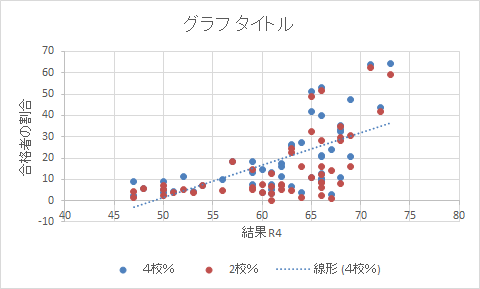
 ぱっと見でR4の値が60を超えていると合格者の割合との間に強い正の相関があるように見えますが範囲を絞って回帰分析してみると、微妙な感じでした。
ぱっと見でR4の値が60を超えていると合格者の割合との間に強い正の相関があるように見えますが範囲を絞って回帰分析してみると、微妙な感じでした。
概要
回帰統計
| 重相関 R | 0.641460947 |
| 重決定 R2 | 0.411472146 |
| 補正 R2 | 0.394162503 |
| 標準誤差 | 13.34113763 |
| 観測数 | 36 |
分散分析表
| 自由度 | 変動 | 分散 | 観測された分散比 | 有意 F | |
| 回帰 | 1 | 4230.951682 | 4230.951682 | 23.77126737 | 2.48886E-05 |
| 残差 | 34 | 6051.522408 | 177.9859532 | ||
| 合計 | 35 | 10282.47409 |
| 係数 | 標準誤差 | t | P-値 | 下限 95% | 上限 95% | 下限 95.0% | 上限 95.0% | |
| 切片 | -197.5622854 | 44.42701888 | -4.446894939 | 8.84564E-05 | -287.8488506 | -107.2757202 | -287.8488506 | -107.2757202 |
| X 値 1 | 3.314082891 | 0.67973119 | 4.875578671 | 2.48886E-05 | 1.932702913 | 4.69546287 | 1.932702913 | 4.69546287 |

